Comment intégrer un compte à rebours dans votre site web
Si vous utilisez un logiciel de gestion de contenu ou de blog tel que Blogger, Wordpress, Drupal ou similaire, vous devez vous assurer que vous modifiez votre contenu en mode HTML lorsque vous collez le code d'intégration.
L'intégration de widgets de compte à rebours depuis CountingDownTo.com est très similaire à l'intégration d'une vidéo depuis un site web comme YouTube.com. Sur CountingDownTo.com, localisez le compte à rebours que vous souhaitez intégrer en cliquant sur "Mes comptes à rebours" puis en cliquant sur le nom du compte à rebours que vous souhaitez intégrer. Alternativement, vous pouvez créer un nouveau widget de compte à rebours en cliquant sur "Nouveau compte à rebours". En dessous du compte à rebours, vous verrez un bouton intitulé "Intégrer sur votre site". Cliquez dessus. Du code HTML sera affiché en dessous du bouton. Le code ressemblera à la capture d'écran ci-dessous. Copiez le code et collez-le dans votre site web ou votre blog.

Vous trouverez ci-dessous des instructions pour intégrer des widgets de compte à rebours dans Blogger, Wordpress, Drupal et Weebly. La procédure devrait être similaire dans d'autres systèmes.
Si vous avez suivi les instructions de cette page mais que vous n'arrivez toujours pas à intégrer votre compte à rebours, veuillez nous contacter pour obtenir de l'aide.
Intégrer un widget de compte à rebours dans Blogger
Assurez-vous de sélectionner "Modifier le HTML" et NON "Composer" avant de coller le code d'intégration dans votre blog Blogger. N'oubliez pas que le compte à rebours n'apparaîtra pas pendant que vous modifiez votre article. Il n'apparaîtra que lorsque vous publierez ou prévisualiserez votre article.
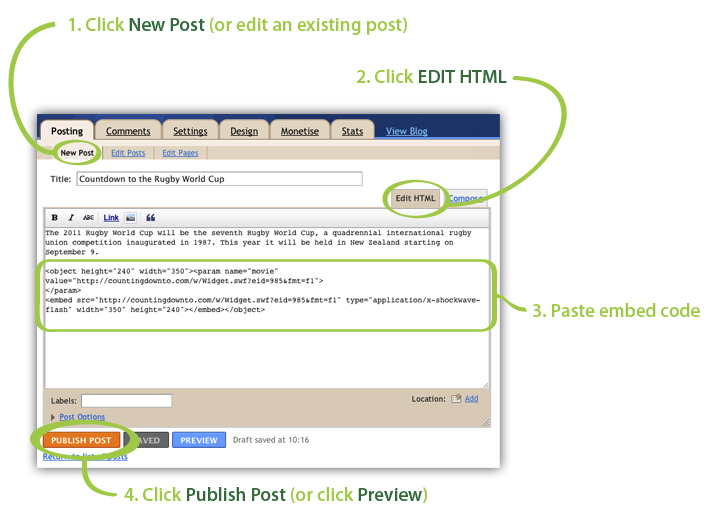
Intégrer un widget de compte à rebours dans Wordpress
Notez que bien que le compte à rebours devrait fonctionner correctement sur les sites Wordpress habituels, il pourrait ne pas fonctionner sur les sites Wordpress.com gratuits qui ne supportent pas les iframes (plus d'informations). Assurez-vous de sélectionner "HTML" et NON "Visuel" avant de coller le code d'intégration dans votre site Wordpress. N'oubliez pas que le compte à rebours n'apparaîtra pas pendant que vous modifiez votre article. Il n'apparaîtra que lorsque vous publierez ou prévisualiserez votre article.
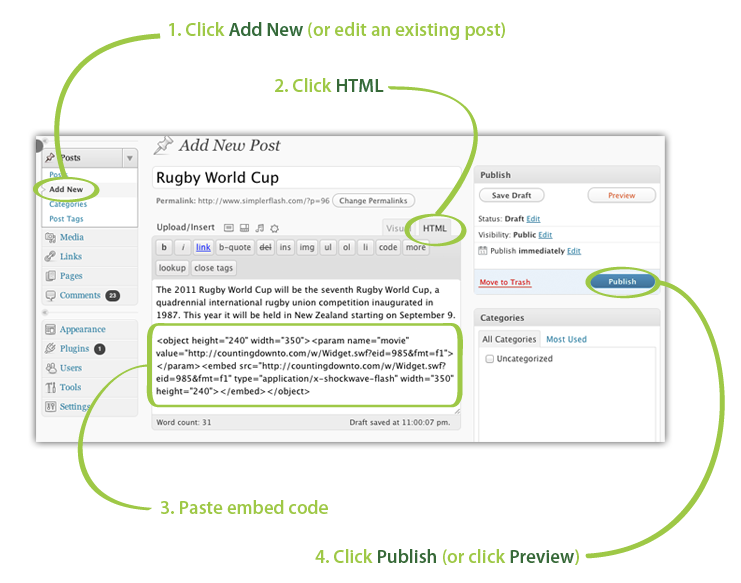
Mise à jour : Si vous utilisez Wordpress 5.0 ou plus récent (publié en décembre 2018), vous avez probablement le nouvel éditeur Gutenberg. Dans ce cas, vous ne verrez pas les deux onglets mentionnés ci-dessus. Le processus d'intégration d'un compte à rebours avec l'éditeur Gutenberg est un peu différent. Veuillez suivre les instructions de cette vidéo
Intégrer un widget de compte à rebours dans Drupal
Assurez-vous de sélectionner "HTML complet" dans les paramètres "Format d'entrée" avant de coller le code d'intégration dans votre site Drupal. N'oubliez pas que le compte à rebours n'apparaîtra pas pendant que vous modifiez votre page. Il n'apparaîtra que lorsque vous sauvegarderez ou prévisualiserez votre page.
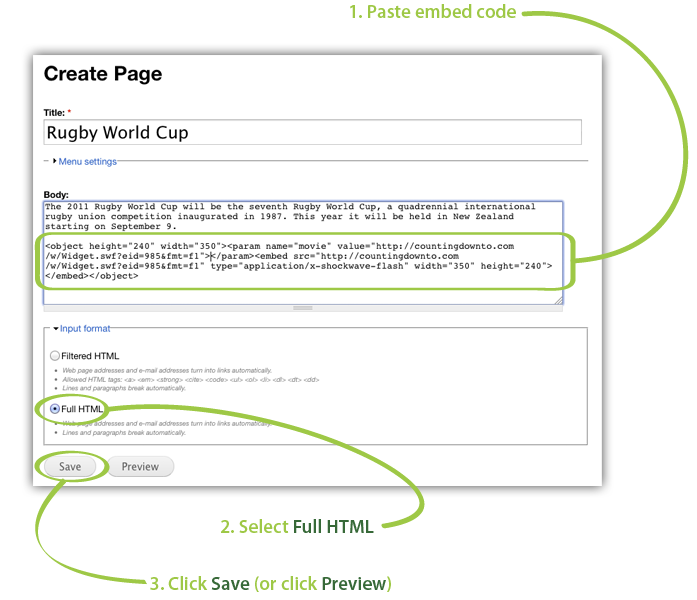
Intégrer un widget de compte à rebours dans Weebly
Utilisez l'élément HTML personnalisé pour intégrer le widget de compte à rebours dans votre site Weebly.
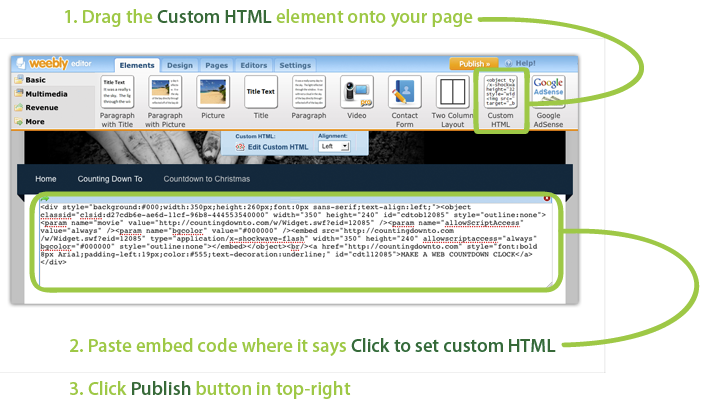
Intégrer un widget de compte à rebours dans Webs
Insérez du HTML personnalisé en cliquant sur HTML en haut à droite.
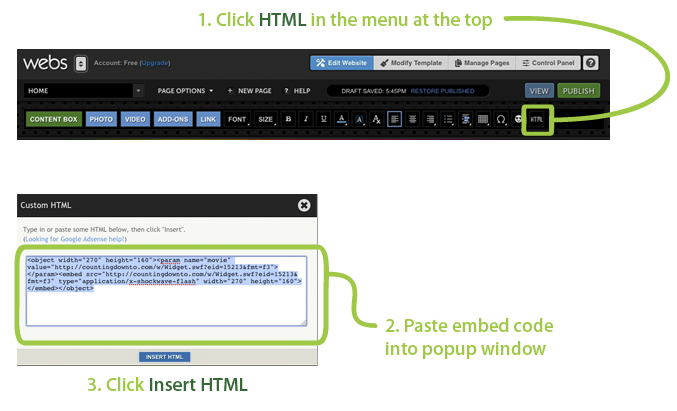
Intégrer un widget de compte à rebours dans la barre latérale de Webs
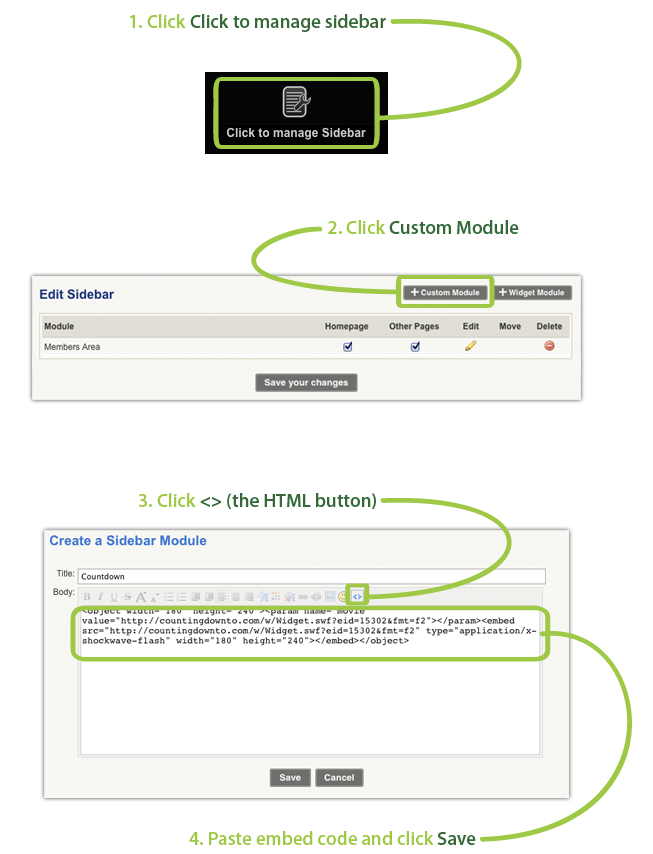
Intégrer un widget de compte à rebours dans Joomla!
Veuillez consulter ces instructions pour
intégrer une horloge de compte à rebours dans Joomla!
Malheureusement, la configuration par défaut de Joomla! ne gère pas Flash de la même manière que les autres logiciels de gestion de contenu. L'éditeur TinyMCE que Joomla! utilise par défaut permet à l'utilisateur d'ajouter du code HTML personnalisé en cliquant sur le bouton HTML. Cependant, lorsque le HTML personnalisé est sauvegardé, l'éditeur modifie le code HTML de telle manière que Flash ne s'affichera pas. Vous pouvez le constater en cliquant sur le bouton HTML, en ajoutant du HTML, puis en le sauvegardant. Plus tard, cliquez à nouveau sur le bouton HTML et remarquez que le code HTML affiché est différent de celui qui a été saisi. Il existe des solutions de contournement qui impliquent de changer le comportement de TinyMCE ou d'utiliser un Mambot d'éditeur différent. À l'avenir, nous espérons documenter ces solutions de contournement, mais en attendant, vous devriez les rechercher vous-même, ou essayer l'un des autres excellents systèmes de gestion de contenu gratuits disponibles.
Vous pourriez être en mesure d'intégrer le compte à rebours en désactivant votre éditeur WYSIWYG : http://www.joomlapackages.com/help/joomla-answers/how-do-i-turn-off-my-j... ou en installant le module Mod HTML : http://extensions.joomla.org/extensions/edition/custom-code-in-modules/5435.
Intégrer une horloge de compte à rebours dans Zeeblio
Utilisez le module complémentaire HTML personnalisé disponible en cliquant sur Modules complémentaires et en sélectionnant Basique.
Intégrer un widget de compte à rebours dans Google Sites
Lors de la modification de votre contenu, cliquez sur <HTML> dans le menu en haut de l'éditeur. Puis collez le code d'intégration que nous avons fourni dans le panneau contextuel qui apparaît.
Intégrer un widget de compte à rebours dans WIX
Consultez cette vidéo pour voir comme il est facile d'ajouter un compte à rebours à Wix.
Intégrer un widget de compte à rebours dans Google Forms
Remarque : vous ne pouvez pas intégrer nos comptes à rebours web dans Google Forms, mais vous pouvez en fait intégrer nos comptes à rebours par e-mail. Consultez cette vidéo pour voir comment procéder.
Intégration de comptes à rebours par e-mail
Envoyer un compte à rebours avec Mailchimp
Envoyer un compte à rebours avec AWeber
